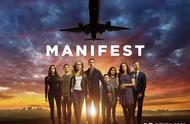说到弹窗,老毛桃讨厌它!每次打开win10系统,不一会弹窗满天飞,经过我的允许吗?自己的电脑被弄得乌烟瘴气!呼呼~别生气了,忍一时风平浪静,退一步海阔天空。但话又说回来,这广告就不能弹些有价值的吗?

既然遇到了弹窗广告这种糟心事,老毛桃只能想尽一切办法来解决问题了。
首先,我们要知道:电脑之所以会弹出各种弹窗,其背后必定是由程序运行的。所谓擒贼先擒王,想要永久地删除这些弹窗广告,我们只需要定位至这些程序,一举将它删除。这时,我们的第一步就已经完成了!

好戏还在后头!将程序删除之后我们仍需斩断它的后路。怎么操作呢?简单来说,那就是建立一个同名的文件,并将这个文件设置为“拒绝读取”。当带有弹窗广告的软件想要运行这个程序时就会发现这玩意压根就打不开,而且还不能读取写入数据或者删除,这样弹窗广告就无法“弹”出来了!

具体如何操作呢?
方法一:针对容易定位到的弹窗程序第一步:右键点击桌面下方的任务栏,选择“任务管理器”